![Image [1] - Cómo A?adir Icono Wishlist a Elementor WooCommerce Listado de Productos: Guía Detallada - photonwave.com | Professional WordPress Repair Service, Worldwide, Fast Response](http://gqxi.cn/wp-content/uploads/2024/08/2024082702323118.png)
A?adir una lista de deseos puede ayudarle a aumentar la participación de los clientes y las conversiones. La función de lista de deseos permite a los clientes guardar los productos que desean pero que aún no han comprado, y volver a la tienda para realizar la compra más adelante. En este artículo se explica cómo a?adir la función de lista de deseos a tu tienda mediante el constructor de páginas Elementor y la función Complementos Premium Pro a?ádalo a la lista de productos de WooCommerceIconos de la lista de deseosy mejorar aún más la funcionalidad de su tienda.
I. Preparativos preliminares
Antes de empezar, asegúrese de que los siguientes plugins están instalados y habilitados en su sitio WordPress:
- Elementor ProElementor es un potente plugin constructor de páginas, y Elementor Pro ofrece funciones aún más avanzadas que te dan aún más flexibilidad para personalizar las páginas de tu tienda WooCommerce.
- Complementos Premium ProEste plugin proporciona a Elementor una gran cantidad de funciones adicionales, incluido el widget de listado de productos de WooCommerce. Con este widget, es fácil mostrar productos de WooCommerce y a?adir funciones más avanzadas, como iconos de lista de deseos.
- Lista de deseos MC plug-in (componente de software)MC Wishlist es un plugin fácil de usar dise?ado para a?adir la funcionalidad de lista de deseos a WooCommerce. Permite a los clientes a?adir productos a una lista de deseos y puede mostrar la lista de deseos a través de un widget o shortcode.
![Imagen [2] - Cómo A?adir Icono Wishlist a Elementor WooCommerce Listado de Productos: Guía Detallada - photonwave.com | Professional WordPress Repair Service, Worldwide, Fast Response](http://gqxi.cn/wp-content/uploads/2024/08/2024082702352841.png)
A?adir una lista de productos WooCommerce en Elementor
Después de instalar y activar el plugin anterior, puedes empezar a a?adir widgets de listas de productos de WooCommerce a tus páginas a través del constructor de páginas de Elementor y configurar el icono de la lista de deseos.
1. A?adir widget de producto Woo para Premium Addons
En primer lugar, abra el Editor Elementorademásentrar enQuienes deseen mostrar una lista de productospágina web. A?ade el widget Lista de Productos WooCommerce para Premium Addons siguiendo estos pasos:
- Buscar Productos Woo en el Editor de Elementor: En el cuadro de búsqueda del menú de la izquierda, escriba "Productos Woo"y, a continuación, arrastre el widget a la página.
- Configuración de los ajustes de visualización del productoDise?o: elija un dise?o adecuado (cuadrícula, rotación o mampostería) y ajuste la forma en que se muestran los productos según sus necesidades. Puedes configurar el número de productos que se mostrarán por fila, el tama?o de las imágenes de los productos, la forma en que se muestran los títulos y los precios, etc.
2. Activar el plugin MC Wishlist
![Imagen [3] - Cómo A?adir Icono Wishlist a Elementor WooCommerce Listado de Productos: Guía Detallada - photonwave.com | Professional WordPress Repair Service, Worldwide, Fast Response](http://gqxi.cn/wp-content/uploads/2024/08/2024082702481661.png)
MC Wishlist plugin es la herramienta clave que te permite a?adir iconos de lista de deseos a tus productos WooCommerce. Después de instalar y activar el plugin, a?adirá automáticamente el icono "A?adir a la lista de deseos". A continuación se explica cómo configurar aún más el plugin MC Wishlist:
- integración automáticaCuando se activa el plugin MC Wishlist, se a?ade automáticamente un icono de lista de deseos a la lista de productos de WooCommerce sin ninguna configuración adicional. Los clientes pueden hacer clic en el icono para a?adir productos a su lista de deseos.
- Personalizar el aspecto y la posición de los botonesSi no está satisfecho con el botón predeterminado de la lista de deseos, puede personalizarlo accediendo a la página de configuración del complemento MC Wishlist. Puede ajustar el color, el texto, la posición y otras propiedades del botón para que coincida con el estilo de dise?o de su sitio web.
![Imagen [4] - Cómo a?adir iconos de lista de deseos a Elementor WooCommerce Product Listings: Una guía detallada - photonwave.com | Professional WordPress Repair Service, Worldwide, Fast Response](http://gqxi.cn/wp-content/uploads/2024/08/2024082703110156.png)
3. Utilización de funciones avanzadas: MC Multilist
Para ofrecer a sus clientes funciones de gestión de listas de deseos más completas, considere la posibilidad de utilizar el plugin Wishlist de MCversión avanzadaMC Multilist. Esta función permite a los clientes categorizar los productos y almacenarlos en diferentes listas de deseos, lo que mejora la experiencia del usuario y la interactividad del sitio.
- Activar MC MultilistLista de deseos de MC: Al activar la opción Multilista en la página de configuración de la Lista de deseos de MC, los clientes pueden a?adir productos a varias listas diferentes, como "Lista de deseos de cumplea?os", "Lista de compras navide?as", etc.
- Listas personalizadasLos administradores pueden personalizar los ajustes relacionados con Multilist a través del backend, como permitir a los clientes crear nuevas listas, gestionar listas existentes, etc.
![Imagen [5] - Cómo a?adir iconos de lista de deseos a Elementor WooCommerce Product Listings: Una guía detallada - photonwave.com | Professional WordPress Repair Service, Worldwide, Fast Response](http://gqxi.cn/wp-content/uploads/2024/08/2024082703225878.png)
III. Personalización del botón wishlist en Elementor
Elementor ofrece una serie de opciones de personalización para optimizar aún más el aspecto y la interacción del botón de la lista de deseos siguiendo los pasos que se indican a continuación:
1. A?adir efectos de animación
En Elementor, puede a?adir una variedad de botones de lista de deseos a la secciónefecto de animaciónpara hacerla más atractiva. Esto se hace de la siguiente manera:
- Seleccione el botón Lista de deseos: ClickCapas para el botón de lista de deseosSeleccione la opción "Avanzado" en el menú de la izquierda.
- Seleccionar un efecto de animación: En "alto nivel"busque la pesta?a "efecto de movimiento", entre los que podrá elegir el efecto de animación que mejor se adapte a sus necesidades, como un ligero zoom al pasar el ratón por encima, parpadeo, etc.
![Imagen [6] - Cómo a?adir iconos de lista de deseos a Elementor WooCommerce Product Listings: Una guía detallada - photonwave.com | Professional WordPress Repair Service, Worldwide, Fast Response](http://gqxi.cn/wp-content/uploads/2024/08/2024082703331890.png)
2. Ajustar la configuración de estilo
Elementor permite ajustar la configuración de estilo del botón de lista de deseos para hacerlo más acorde con tu imagen de marca:
- Cambiar el color de los botones: Los colores de fondo, borde y texto de los botones pueden modificarse en las opciones de estilo para armonizarlos con otros elementos de la página.
- Configuración de bordes y sombrasBotón de lista de deseos: puede a?adir efectos de borde y sombra al botón de lista de deseos para aumentar su jerarquía visual.
IV. Liberación y pruebas
Una vez que haya completado los ajustes anteriores, guarde y publique su página. Asegúrate de probar la función de lista de deseos en diferentes dispositivos para comprobar que funciona tanto en dispositivos móviles como de escritorio.
1. Pruebas de compatibilidad de los equipos
Pruebe la visualización y funcionalidad del botón de la lista de deseos utilizando varios dispositivos (por ejemplo, móvil, tableta y ordenador de sobremesa) para asegurarse de que funciona bien en diferentes resoluciones.
![Image [7] - Cómo A?adir Icono Wishlist a Elementor WooCommerce Listado de Productos: Guía Detallada - photonwave.com | Professional WordPress Repair Service, Worldwide, Fast Response](http://gqxi.cn/wp-content/uploads/2024/08/2024082703355294.png)
2. Pruebas de rendimiento
Compruebe si la función de lista de deseos afecta a la velocidad de carga de la página. Si ves que se carga lentamente, considera la posibilidad de optimizar las imágenes, reducir los plugins innecesarios o utilizar un plugin de caché.
V. Resumen
Con Elementor y el plugin Premium Addons Pro, es fácil a?adir iconos de lista de deseos a los listados de productos de WooCommerce. Esto no solo mejora la experiencia de compra de los clientes, sino que también aumenta la interactividad de la tienda, lo que a su vez ayuda a aumentar las conversiones.
La perfecta integración del plugin MC Wishlist con Elementor hace que a?adir la funcionalidad de lista de deseos sea fácil e intuitivo. Con su versión avanzada de la función Multilist, sus clientes también pueden categorizar y almacenar sus productos deseados con gran efecto.
| Contacte con nosotros | |
|---|---|
| ?No puede leer el tutorial? Póngase en contacto con nosotros para obtener una respuesta gratuita. Ayuda gratuita para sitios personales y de peque?as empresas |

Servicio de atención al cliente WeChat
|
| ① Tel: 020-2206-9892 | |
| ② QQ咨詢:1025174874 | |
| (iii) Correo electrónico: info@361sale.com | |
| ④ Horario de trabajo: de lunes a viernes, de 9:30 a 18:30, días festivos libres | |
Enlace a este artículo:http://gqxi.cn/es/17676El artículo está protegido por derechos de autor y debe ser reproducido con atribución.
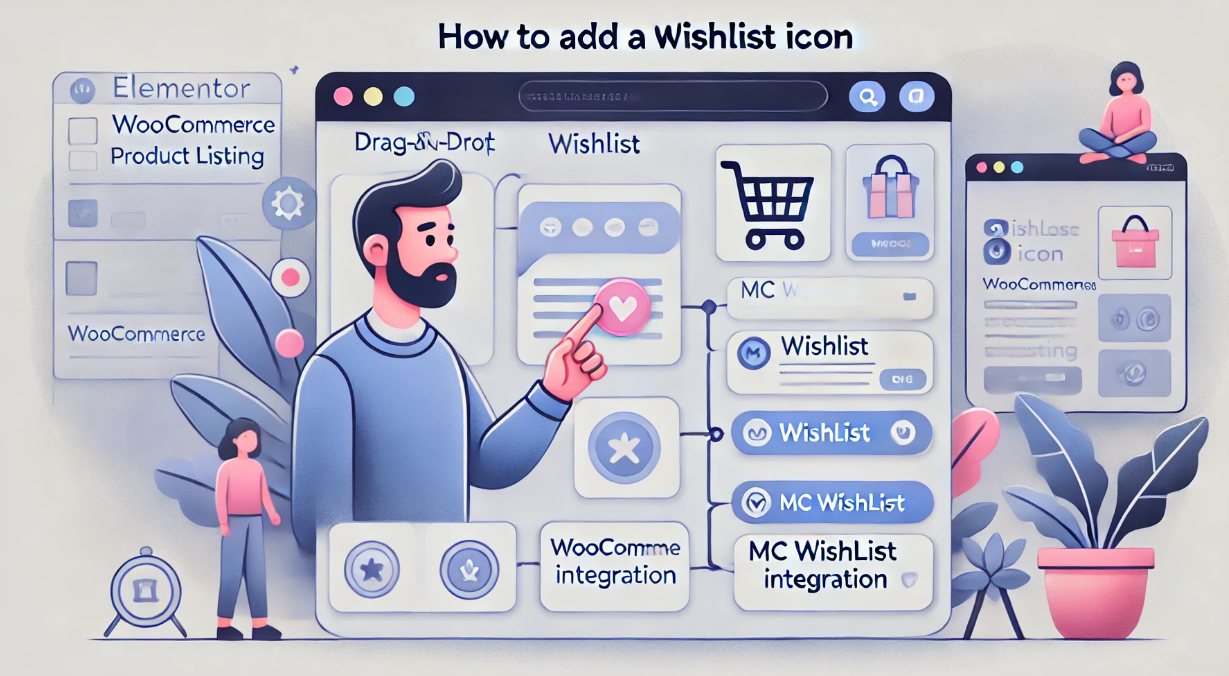























![Emoji[jingya]-Photonflux.com | Servicio profesional de reparación de WordPress, en todo el mundo, respuesta rápida](http://gqxi.cn/wp-content/themes/zibll/img/smilies/jingya.gif)






Sin comentarios